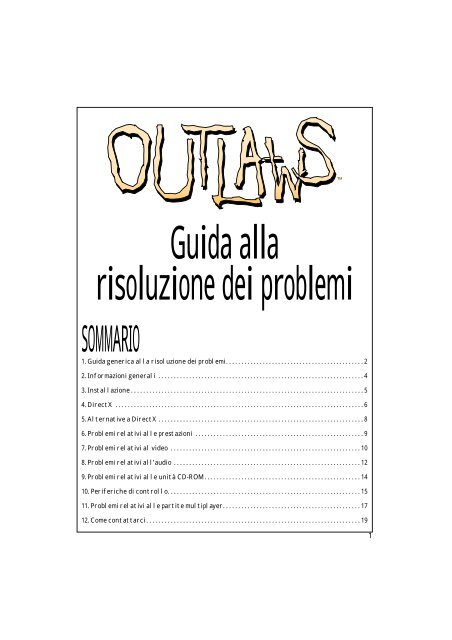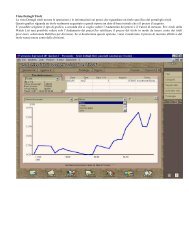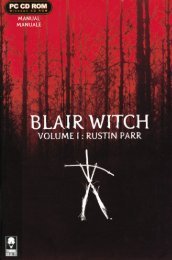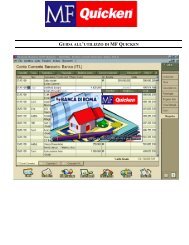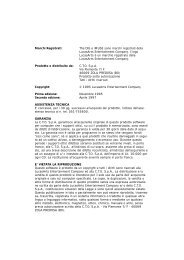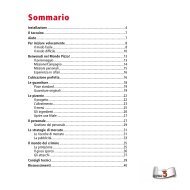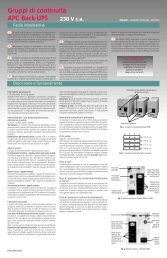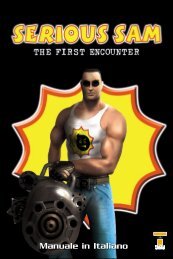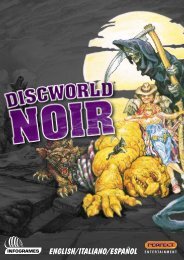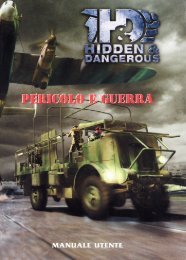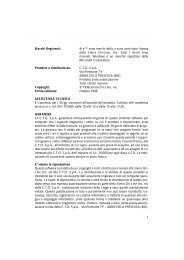Outlaws - SitoSenzaNome.it
Outlaws - SitoSenzaNome.it
Outlaws - SitoSenzaNome.it
Create successful ePaper yourself
Turn your PDF publications into a flip-book with our unique Google optimized e-Paper software.
Guida alla<br />
risoluzione dei problemi<br />
SOMMARIO<br />
1. Guida generica alla risoluzione dei problemi. . . . . . . . . . . . . . . . . . . . . . . . . . . . . . . . . . . . . . . . . . . . . 2<br />
2. Informazioni generali . . . . . . . . . . . . . . . . . . . . . . . . . . . . . . . . . . . . . . . . . . . . . . . . . . . . . . . . . . . . . . . . . . . 4<br />
3. Installazione . . . . . . . . . . . . . . . . . . . . . . . . . . . . . . . . . . . . . . . . . . . . . . . . . . . . . . . . . . . . . . . . . . . . . . . . . . . . 5<br />
4. DirectX . . . . . . . . . . . . . . . . . . . . . . . . . . . . . . . . . . . . . . . . . . . . . . . . . . . . . . . . . . . . . . . . . . . . . . . . . . . . . . . . . 6<br />
5. Alternative a DirectX . . . . . . . . . . . . . . . . . . . . . . . . . . . . . . . . . . . . . . . . . . . . . . . . . . . . . . . . . . . . . . . . . . . 8<br />
6. Problemi relativi alle prestazioni . . . . . . . . . . . . . . . . . . . . . . . . . . . . . . . . . . . . . . . . . . . . . . . . . . . . . . . 9<br />
7. Problemi relativi al video . . . . . . . . . . . . . . . . . . . . . . . . . . . . . . . . . . . . . . . . . . . . . . . . . . . . . . . . . . . . . . 10<br />
8. Problemi relativi all’audio . . . . . . . . . . . . . . . . . . . . . . . . . . . . . . . . . . . . . . . . . . . . . . . . . . . . . . . . . . . . . 12<br />
9. Problemi relativi alle un<strong>it</strong>à CD-ROM. . . . . . . . . . . . . . . . . . . . . . . . . . . . . . . . . . . . . . . . . . . . . . . . . . . 14<br />
10. Periferiche di controllo. . . . . . . . . . . . . . . . . . . . . . . . . . . . . . . . . . . . . . . . . . . . . . . . . . . . . . . . . . . . . . . 15<br />
11. Problemi relativi alle part<strong>it</strong>e multiplayer. . . . . . . . . . . . . . . . . . . . . . . . . . . . . . . . . . . . . . . . . . . . . 17<br />
12. Come contattarci . . . . . . . . . . . . . . . . . . . . . . . . . . . . . . . . . . . . . . . . . . . . . . . . . . . . . . . . . . . . . . . . . . . . . . 19<br />
1
2<br />
Questa guida per la risoluzione dei problemi è<br />
stata inser<strong>it</strong>a per offrirti informazioni sul gioco<br />
e per presentare le soluzioni ai problemi più<br />
comuni rilevati durante la fase di testaggio.<br />
1. Guida generica alla<br />
risoluzione dei problemi<br />
Ho installato <strong>Outlaws</strong> e non riesco ad<br />
avviare il gioco. Cosa devo fare?<br />
· Consulta la Sezione 4 “DirectX” di<br />
questa Guida alla risoluzione dei problemi<br />
per verificare se le periferiche del<br />
computer sono compatibili con DirectX<br />
3.0a.<br />
· Se rilevi che le periferiche del computer<br />
non sono compatibili con DirectX,<br />
potrebbe essere necessario giocare in una<br />
finestra o provare ad utilizzare i driver<br />
MGL. Per ulteriori informazioni su questa<br />
operazione, consulta la Sezione 5<br />
“Alternative a DirectX”.<br />
· È possibile che tu non disponga di spazio<br />
libero sufficiente sul disco per l’esecuzione<br />
di <strong>Outlaws</strong>. Verifica la quant<strong>it</strong>à di spazio<br />
libero presente sull’un<strong>it</strong>à. Per ulteriori<br />
informazioni sulla quant<strong>it</strong>à necessaria di<br />
spazio libero sul disco, consulta la Sezione<br />
3 “Installazione”.<br />
· Hai altre applicazioni in esecuzione, quali<br />
programmi di gestione della memoria,<br />
screen saver o programmi anti virus? Tali<br />
programmi possono interferire con<br />
<strong>Outlaws</strong>. Ti consigliamo di consultare la<br />
Sezione 6 “Problemi relativi alle<br />
prestazioni” per ulteriori informazioni.<br />
· È possibile che il CD di <strong>Outlaws</strong> sia<br />
sporco o graffiato oppure che l’un<strong>it</strong>à CD-<br />
ROM abbia difficoltà nel leggere il CD di<br />
<strong>Outlaws</strong>. Consulta la Sezione 9 “Problemi<br />
relativi alle un<strong>it</strong>à CD-ROM”.<br />
· È possibile che tu abbia spostato la<br />
cartella nella quale hai installato <strong>Outlaws</strong>.<br />
Dovrai disinstallare <strong>Outlaws</strong> e<br />
reinstallarlo se desideri modificare la<br />
posizione della directory del gioco.<br />
Messaggi di errore più comuni<br />
· Error 80004005 While Locking Front<br />
Buffer: Questo messaggio può venire<br />
visualizzato se la scheda video utilizzata<br />
non è supportata da DirectX. Consulta la<br />
Sezione 4 “DirectX” e la Sezione 7<br />
“Problemi relativi al video” per ulteriori<br />
informazioni.<br />
· Error Opening Provider: Questo errore<br />
significa in genere che il protocollo di rete<br />
non è stato installato e impostato<br />
correttamente. Consulta la Sezione 11<br />
“Problemi relativi alle part<strong>it</strong>e<br />
multiplayer” per ulteriori informazioni.<br />
· Error: Could not open line: Se ricevi<br />
questo messaggio, esci da <strong>Outlaws</strong><br />
completamente e quindi riavvia il gioco<br />
prima di tentare una nuova connessione.<br />
Consulta la Sezione 11 “Problemi relativi<br />
alle part<strong>it</strong>e multiplayer” per ulteriori<br />
informazioni.<br />
· Incompatible Level Data: È possibile che<br />
questo messaggio venga visualizzato se<br />
l’un<strong>it</strong>à CD-ROM ha problemi nel leggere<br />
i dati sul CD. Consulta la Sezione 9<br />
“Problemi relativi alle un<strong>it</strong>à CD-ROM”<br />
per ulteriori informazioni.<br />
· Fatal OE in VxD DSound: Questo errore<br />
si verifica, in genere, quando il driver per<br />
la scheda audio non è compatibile con<br />
DirectX. Consulta la Sezione 8 “Problemi<br />
relativi all’audio” e la Sezione 4<br />
“DirectX” per informazioni dettagliate.<br />
· Required DLL Cannot be Found: Questo<br />
errore si verifica quando <strong>Outlaws</strong> non<br />
trova DirectX installato sul computer<br />
oppure quando si verifica un problema<br />
nel corso dell’installazione di DirectX. Ti<br />
consigliamo di reinstallare DirectX per<br />
correggere questo errore. Consulta la<br />
Sezione 4 “DirectX” per ulteriori<br />
informazioni.<br />
Se hai problemi durante l’esecuzione di<br />
<strong>Outlaws</strong><br />
<strong>Outlaws</strong> è stato progettato per essere<br />
esegu<strong>it</strong>o in Windows 95 con DirectX<br />
3.0a. Se il gioco si blocca improvvisa-
mente torna al desktop, oppure, se rilevi<br />
altri gravi problemi, dovrai riavviare il<br />
computer immediatamente per ev<strong>it</strong>are<br />
possibili problemi collegati al blocco del<br />
gioco. È estremamente importante<br />
riavviare il computer prima di seguire uno<br />
qualsiasi dei suggerimenti per la<br />
risoluzione dei problemi o prima di<br />
tentare di riavviare il gioco. Se questa<br />
procedura non risolve il problema, ti<br />
consigliamo di disinstallare<br />
completamente <strong>Outlaws</strong> e quindi di<br />
reinstallare il gioco.<br />
Se il computer visualizza una schermata<br />
nera o si blocca<br />
Se viene visualizzata una schermata nera,<br />
ti consigliamo di premere ESC, la<br />
BARRA SPAZIATRICE oppure INVIO<br />
prima di eseguire qualsiasi altra posizione.<br />
Se questo non ha effetto, premi CTRL-<br />
ALT-CANC e scegli TERMINA<br />
APPLICAZIONE su <strong>Outlaws</strong> per tornare<br />
al desktop. In segu<strong>it</strong>o, riavvia il computer<br />
e prova ad eseguire nuovamente il gioco.<br />
Mentre giochi ad <strong>Outlaws</strong> ti consigliamo<br />
di non utilizzare CTRL-ALT-CANC, in<br />
quanto questo potrebbe provocare il<br />
blocco del gioco o la ripetizione di un<br />
effetto sonoro.<br />
Programmi di gestione della memoria<br />
Se disponi di programmi di gestione della<br />
memoria, quali EMM386.EXE, che<br />
vengono caricati nel CONFIG.SYS, è<br />
possibile che si verifichino problemi nel<br />
corso dell’esecuzione di <strong>Outlaws</strong>. <strong>Outlaws</strong><br />
e Windows 95 funzionano in modal<strong>it</strong>à<br />
protetta e potrebbero non funzionare<br />
correttamente con questo gestore di<br />
memoria caricato. Ti consigliamo di non<br />
apportare modifiche al sistema, ma di<br />
rivolgerti al produttore del computer per<br />
avere istruzioni sulla modifica o la<br />
rimozione di tali righe.<br />
Programmi in esecuzione<br />
Abbiamo notato come in genere sia<br />
consigliabile che non vi siano altri<br />
programmi in esecuzione mentre giochi<br />
ad <strong>Outlaws</strong>. Se esegui programmi quali<br />
screen saver o util<strong>it</strong>à anti virus, si<br />
potranno verificare svariati problemi di<br />
video, audio o di memoria. Ti<br />
consigliamo di disattivare i programmi<br />
screen saver mentre giochi ad <strong>Outlaws</strong>, in<br />
quanto potrebbero interrompere il gioco e<br />
provocare problemi.<br />
Regolazione della luminos<strong>it</strong>à nel gioco<br />
Se lo schermo risulta troppo scuro, passa al<br />
menù Opzioni e regola l’opzione Gamma.<br />
Schermo ridotto in Windows 95<br />
Se hai smesso di giocare ad <strong>Outlaws</strong> e, dopo<br />
essere tornato al desktop di Windows 95 ti<br />
accorgi che il desktop è ridotto e non è<br />
possibile vedere il pulsante Avvio, prova ad<br />
eseguire questa procedura:<br />
· Clicca con il pulsante destro del mouse su<br />
un punto qualsiasi del desktop.<br />
· Scegli Proprietà.<br />
· Scegli Impostazioni.<br />
· Imposta la Tavolozza dei colori a 65.536<br />
colori (16 b<strong>it</strong>) e l’Area del desktop a<br />
640x480.<br />
· Ti verrà chiesto di riavviare il computer e<br />
tutto funzionerà correttamente.<br />
Cambio dei CD<br />
Non cambiare i dischi nell’un<strong>it</strong>à CD-<br />
ROM mentre il gioco è in esecuzione a<br />
meno che non venga richiesto l’altro CD.<br />
Part<strong>it</strong>e salvate<br />
Accertati di specificare un nome quando<br />
salvi la part<strong>it</strong>a. Se non specifichi un nome<br />
per la part<strong>it</strong>a salvata, <strong>Outlaws</strong> potrebbe<br />
salvare la part<strong>it</strong>a su una part<strong>it</strong>a salvata in<br />
precedenza oppure potrebbe non salvarla<br />
affatto. Utilizza solo lettere e numeri per<br />
le part<strong>it</strong>e salvate; gli altri caratteri<br />
potrebbero provocare problemi. Inoltre,<br />
se la risoluzione del gioco è impostata a<br />
800x600 quando salvi una part<strong>it</strong>a,<br />
l’immagine della part<strong>it</strong>a salvata nella<br />
schermata di salvataggio e caricamento<br />
potrebbe risultare distorta, ma il gioco<br />
funzionerà correttamente.<br />
Risparmio energetico<br />
Se il computer dispone della Funzione di<br />
3
4<br />
risparmio energetico, ti consigliamo di<br />
disattivarla, in quanto il mon<strong>it</strong>or potrebbe<br />
passare in stand-by durante il gioco.<br />
Consulta la documentazione del computer<br />
oppure rivolg<strong>it</strong>i al produttore per<br />
informazioni sull’esecuzione di questa<br />
operazione.<br />
Icone di colore nero o danneggiate sulla<br />
Barra delle applicazioni<br />
È possibile che, di tanto in tanto, le icone<br />
sulla Barra delle applicazioni o sul<br />
desktop appaiano di colore nero o siano<br />
danneggiate. Questo problema è dovuto<br />
all’utilizzo della tavolozza dei colori da<br />
parte di Windows 95. È possibile che in<br />
determinati casi DirectX assuma il<br />
controllo dei colori lasciando il desktop<br />
con uno schema di colori non corretto.<br />
Per risolvere questo problema dovrai<br />
riavviare il computer.<br />
Problemi di compatibil<strong>it</strong>à tra<br />
computer e software<br />
IBM Aptiva<br />
Abbiamo rilevato problemi nel corso del<br />
testaggio di <strong>Outlaws</strong> su questo computer.<br />
È stato notato che una o più periferiche<br />
del sistema non sono compatibili con<br />
DirectX. Ti consigliamo di rivolgerti a<br />
IBM per ulteriori informazioni oppure per<br />
verificare se siano stati rilasciati driver<br />
aggiornati che garantiscano la<br />
compatibil<strong>it</strong>à del sistema con DirectX.<br />
Microsoft Office<br />
Se utilizzi Microsoft Office e la Barra<br />
degli strumenti, ti consigliamo di<br />
disattivarla mentre giochi a <strong>Outlaws</strong>.<br />
Quando riavvierai il computer la barra<br />
sarà nuovamente presente. Questo<br />
consiglio è valido per qualsiasi altro<br />
programma che utilizzi una barra degli<br />
strumenti che rimane visualizzata sul<br />
desktop.<br />
NEC Ready 9022<br />
La scheda video Alliance ProMotion<br />
6422 non è certificata per DirectX.<br />
Potrebbe non essere possibile eseguire<br />
<strong>Outlaws</strong> utilizzando i driver DirectX.<br />
Questa scheda video funziona con i driver<br />
MGL in bassa risoluzione forn<strong>it</strong>i con il<br />
CD di <strong>Outlaws</strong>. Consulta la Sezione<br />
“Problemi relativi al video” di questa<br />
Guida alla risoluzione dei problemi per<br />
istruzioni sull’installazione e l’esecuzione<br />
dei driver MGL.<br />
Packard Bell<br />
Alcuni sistemi Packard Bell di nuovo tipo<br />
sono forn<strong>it</strong>i con driver S3 ViRGE non<br />
supportati da DirectX. Se scegli “S3<br />
ViRGE PCI,” otterrai solo l’emulazione<br />
software. Sono disponibili nuovi driver<br />
(“S3 Inc. ViRGE PCI”). La versione di<br />
questo driver forn<strong>it</strong>a con il computer non<br />
funzionerà correttamente con DirectX<br />
3.0a. L’indirizzo Web di Packard Bell è<br />
http://www.packardbell.com. L’indirizzo<br />
Web di S3 è http://www.s3.com.<br />
Toshiba Infinia 7130<br />
È possibile che la musica venga riprodotta<br />
ad un volume eccessivo. In questo caso,<br />
per prima cosa alza al massimo i cursori<br />
del volume nel gioco, quindi regola il<br />
volume degli altoparlanti per abbassare la<br />
musica. Questa procedura dovrebbe<br />
risolvere il problema.<br />
2. Informazioni generali<br />
Requis<strong>it</strong>i minimi<br />
Sistema operativo: Windows 95.<br />
CPU: Pentium 60 o superiore.<br />
Memoria: 16 MB di RAM.<br />
CD-ROM: Un<strong>it</strong>à CD-ROM 2X. Si consiglia<br />
un’un<strong>it</strong>à CD-ROM 4X o superiore.<br />
Scheda grafica: Scheda grafica SVGA.<br />
Scheda audio: Scheda audio a 16 b<strong>it</strong>.<br />
Periferiche di input : Tastiera e mouse. Sono<br />
supportati anche joystick e periferiche<br />
compatibili con DirectInput.<br />
DirectX: Nel CD sono presenti i driver<br />
DirectX3.0 di Microsoft necessari.<br />
Installazione: Installazione standard (richiede<br />
73MB di spazio libero sul disco fisso).<br />
Installazione completa (richiede 131MB di<br />
spazio libero sul disco fisso)
Requis<strong>it</strong>i per multiplayer<br />
CPU: Si consiglia un processore Pentium 90 o<br />
superiore per le part<strong>it</strong>e multiplayer.<br />
Gioco tram<strong>it</strong>e LAN: Supporta fino a 8<br />
giocatori tram<strong>it</strong>e LAN IPX o TCP/IP.<br />
Gioco in Internet: Supporta fino a 4 giocatori<br />
tram<strong>it</strong>e una connessione Internet a 28,8 Kbps<br />
o più veloce.<br />
Gioco via modem: Supporta 2 giocatori con<br />
modem a 14,4 Kbps o più veloce.<br />
Gioco tram<strong>it</strong>e connessione seriale diretta:<br />
Supporta 2 giocatori tram<strong>it</strong>e un cavo null<br />
modem.<br />
Sistemi operativi supportati<br />
Per poter eseguire OUTLAWS, dovrai disporre<br />
di Windows 95 come sistema operativo<br />
principale. Se utilizzi un sistema operativo<br />
differente, quale OS/2 o Windows NT, la<br />
compatibil<strong>it</strong>à del gioco non è garant<strong>it</strong>a.<br />
3. Installazione<br />
Nel corso dell’installazione, <strong>Outlaws</strong> ti<br />
chiederà di installare DirectX 3.0a se non è già<br />
presente sul sistema. DirectX 3.0a di<br />
Microsoft è un’applicazione che consente ad<br />
<strong>Outlaws</strong> di accedere all’hardware di sistema in<br />
modo istantaneo nell’ambiente di Windows<br />
95. Ciò consentirà ad <strong>Outlaws</strong> di sfruttare<br />
pienamente le migliori funzional<strong>it</strong>à video,<br />
audio e di rete che verranno utilizzate nel<br />
corso delle part<strong>it</strong>e multiplayer o a giocatore<br />
singolo. Per ulteriori informazioni ti<br />
consigliamo di consultare la sezione DirectX di<br />
questa Guida alla risoluzione dei problemi.<br />
Installazione di <strong>Outlaws</strong><br />
· Accertati di utilizzare il disco n. 1 per<br />
installare il gioco, in quanto non è<br />
possibile installare il gioco utilizzando il<br />
disco n. 2. Questo è particolarmente<br />
importante per le part<strong>it</strong>e multiplayer, per<br />
le quali è possibile utilizzare il Disco 1 o il<br />
Disco 2 per giocare ad <strong>Outlaws</strong>, ma per le<br />
quali è comunque necessario utilizzare il<br />
Disco 1 per l’installazione.<br />
· Ti consigliamo di verificare lo spazio<br />
libero sul disco prima di scegliere le<br />
dimensioni dell’installazione. Se lo spazio<br />
libero sul disco dopo l’installazione è<br />
troppo ridotto, potrebbe risultare<br />
impossibile avviare il gioco. Una quant<strong>it</strong>à<br />
di spazio libero sul disco fisso troppo<br />
ridotta potrebbe influenzare anche altre<br />
applicazioni, quali elaboratori testi che<br />
necess<strong>it</strong>ano di spazio per inviare i processi<br />
di stampa alla stampante.<br />
· Un’installazione standard richiederà 73<br />
MB di spazio libero sul disco fisso.<br />
Un’installazione completa richiederà 131<br />
MB di spazio libero. Ti consigliamo<br />
inoltre di avere 20 MB aggiuntivi di<br />
spazio libero disponibile per ottenere le<br />
prestazioni migliori.<br />
· Ti consigliamo vivamente di utilizzare<br />
l’installazione completa per ottimizzare le<br />
prestazioni del gioco in modal<strong>it</strong>à ad alta<br />
risoluzione oppure se il processore è<br />
inferiore a un Pentium 120.<br />
· Se specifichi una directory personalizzata,<br />
utilizza un nome di directory compreso<br />
tra 5 e 20 caratteri al fine di ev<strong>it</strong>are<br />
possibili problemi durante l’esecuzione del<br />
gioco.<br />
· Non ridurre mai a icona la schermata di<br />
installazione mentre è in corso la copia<br />
dei file sul disco rigido. È stato riscontrato<br />
che ciò provoca il blocco dell’installazione<br />
quando è stato copiato il 99% dei file,<br />
costringendoti ad annullare l’installazione<br />
e a riavviare la procedura da capo.<br />
· Ti consigliamo di non installare <strong>Outlaws</strong><br />
su un’un<strong>it</strong>à di rete.<br />
Disinstallazione di <strong>Outlaws</strong><br />
Per rimuovere <strong>Outlaws</strong> dal computer:<br />
· Inserisci il CD di <strong>Outlaws</strong> nell’un<strong>it</strong>à CD-<br />
ROM. Se hai attivato l’opzione<br />
“Autoplay” di Windows 95, il menù di<br />
installazione verrà visualizzato<br />
automaticamente dopo l’inserimento del<br />
CD.<br />
Se la schermata di avvio di <strong>Outlaws</strong> non<br />
compare automaticamente:<br />
· Fai doppio clic sull’icona “Risorse del<br />
computer” sul desktop<br />
5
6<br />
· Fai doppio clic sull’icona dell’un<strong>it</strong>à CD-<br />
ROM.<br />
Dopo che è stato visualizzato il menù del<br />
gioco<br />
· Clicca Uninstall <strong>Outlaws</strong>.<br />
L’Uninstall Shield di Windows 95 ti guiderà<br />
nella procedura di rimozione. Potrai accedere<br />
all’Uninstall Shield scegliendo Installazione<br />
applicazioni nel Pannello di controllo di<br />
Windows 95 oppure tram<strong>it</strong>e l’icona di<br />
collegamento che potrebbe essere stata creata<br />
nel corso dell’installazione. Tale icona sarà<br />
presente nel Gruppo programmi di <strong>Outlaws</strong><br />
del menù Avvio nel quale hai scelto di<br />
installare il gioco.<br />
Avviso di disinstallazione<br />
Quando disinstalli <strong>Outlaws</strong>, verrà<br />
probabilmente visualizzato un messaggio che ti<br />
informa che Uninstaller potrebbe non essere in<br />
grado di rimuovere tutti i file. Esistono svariati<br />
motivi per i quali potresti vedere questo<br />
messaggio:<br />
· Nella directory sono presenti part<strong>it</strong>e<br />
salvate.<br />
· Hai altri giochi della LucasArts sul<br />
computer. La directory “LucasArts” non<br />
verrà rimossa dal computer perché vi<br />
sono stati memorizzati altri giochi della<br />
LucasArts.<br />
· È possibile che tu abbia aggiunto file alla<br />
directory. In questo caso, il programma di<br />
disinstallazione non rimuoverà la cartella.<br />
Altri problemi di installazione<br />
Cosa fare se la schermata di avvio del<br />
gioco non risponde dopo l’installazione?<br />
· È possibile che la schermata di avvio non<br />
riceva i dati necessari dall’un<strong>it</strong>à CD-<br />
ROM.<br />
· È possibile che l’un<strong>it</strong>à CD-ROM non<br />
risponda.<br />
· È possibile che sia presente un confl<strong>it</strong>to di<br />
sistema.<br />
· Ciò può essere dovuto ad un CD graffiato<br />
o sporco.<br />
Per ulteriori informazioni, consulta la sezione<br />
relativa alle un<strong>it</strong>à CD-ROM in questa guida.<br />
Cosa devo fare se il gioco è lento o<br />
viene visualizzata una schermata nera?<br />
Se disinstalli <strong>Outlaws</strong>, accertati di<br />
reinstallare DirectX quando reinstalli<br />
<strong>Outlaws</strong>. Per ulteriori informazioni,<br />
consulta la sezione relativa a DirectX in<br />
questa Guida alla risoluzione dei<br />
problemi.<br />
Posso spostare la cartella di <strong>Outlaws</strong><br />
dopo aver installato il gioco?<br />
Se desideri spostare <strong>Outlaws</strong> in una<br />
nuova directory, disinstalla per prima cosa<br />
il gioco, quindi reinstallalo nella posizione<br />
desiderata. Il semplice spostamento della<br />
cartella di <strong>Outlaws</strong> impedirà il<br />
funzionamento di <strong>Outlaws</strong>. Se hai part<strong>it</strong>e<br />
salvate, dovrai spostarle dalla directory<br />
precedente alla nuova posizione nella<br />
quale hai installato <strong>Outlaws</strong>.<br />
Come posso attivare il testo in <strong>Outlaws</strong>?<br />
Se non riesci a far funzionare l’audio in<br />
<strong>Outlaws</strong> oppure se lo hai disattivato, tieni<br />
premuto il tasto ALT e premi il tasto T<br />
per attivare il testo durante le scene<br />
filmate.<br />
Calibrazione del joystick<br />
Ti consigliamo di calibrare il joystick<br />
prima di giocare a <strong>Outlaws</strong>. Per eseguire<br />
questa procedura passa alla finestra delle<br />
proprietà del joystick in Windows 95.<br />
4. DirectX<br />
Innanz<strong>it</strong>utto, ecco alcune informazioni su<br />
DirectX per Windows 95: il Game SDK<br />
(Software Developers K<strong>it</strong>) di Windows 95<br />
utilizza un programma noto come DirectX in<br />
grado di accedere direttamente alle periferiche<br />
video, audio e di input. Questo consente ai<br />
giocatori di sparare ai desperado più<br />
rapidamente e di sentire le loro frasi di sfida<br />
meglio che mai. Purtroppo, non tutte le<br />
periferiche sono supportate da DirectX 3.0a.<br />
Come verificare la compatibil<strong>it</strong>à del<br />
sistema con DirectX.<br />
Dopo aver installato <strong>Outlaws</strong> e DirectX, per<br />
determinare se l’hardware è certificato:<br />
· Scegli Troubleshooting (Risoluzione dei<br />
problemi) dal menù di avvio del gioco.
· Clicca Reinstall DirectX.<br />
· Clicca Install Now. Passerai alla<br />
schermata DirectX Setup.<br />
· Controlla le righe che descrivono le<br />
periferiche. Se le righe riportano la scr<strong>it</strong>ta<br />
“Certified”, significa che i driver sono<br />
certificati per DirectX e che il gioco<br />
dovrebbe funzionare correttamente. Se<br />
viene riportato solo un numero di<br />
versione e nient’altro, i driver sono<br />
supportati, ma non sono stati ancora<br />
certificati da Microsoft e potrebbero avere<br />
problemi. Se compare la scr<strong>it</strong>ta “No<br />
hardware support”, i driver non sono<br />
supportati e potresti avere problemi nel<br />
corso del gioco.<br />
· Se hai accesso a Internet, ti consigliamo di<br />
vis<strong>it</strong>are, di tanto in tanto il s<strong>it</strong>o Web di<br />
Microsoft all’URL<br />
http://www.microsoft.com, per verificare<br />
la disponibil<strong>it</strong>à di driver DirectX<br />
aggiornati per le periferiche del sistema.<br />
Vis<strong>it</strong>a anche il s<strong>it</strong>o del produttore<br />
dell’hardware per prelevare driver<br />
DirectX aggiornati.<br />
Nota: Se il gioco non viene installato<br />
correttamente oppure non hai installato<br />
DirectX, è possibile che l’opzione di<br />
risoluzione dei problemi che segue non<br />
funzioni. Se ha installato <strong>Outlaws</strong> e DirectX,<br />
hai riavviato il computer e non viene<br />
visualizzata la schermata di avvio del gioco,<br />
potrai verificare la certificazione dell’hardware<br />
anche in questo modo:<br />
· Passa al desktop di Windows 95<br />
· Fai doppio clic sull’icona “Risorse del<br />
computer” nell’angolo superiore sinistro<br />
dello schermo (oppure sul nuovo nome<br />
dell’icona, se lo hai modificato).<br />
· Fai doppio clic sull’icona dell’un<strong>it</strong>à C:.<br />
· Fai doppio clic sulla cartella Programmi.<br />
· Fai doppio clic sulla cartella DirectX.<br />
· Fai doppio clic sulla cartella Setup.<br />
· Fai doppio clic sull’icona DXSetup.exe.<br />
A questo punto, verrà verificata la<br />
compatibil<strong>it</strong>à del sistema con DirectX.<br />
Certificazione per DirectX<br />
Controlla le righe che descrivono le<br />
periferiche. Se le righe riportano la scr<strong>it</strong>ta<br />
“Certified”, sul margine destro dello schermo,<br />
significa che i driver sono certificati per<br />
DirectX e che il gioco dovrebbe funzionare<br />
correttamente. Se viene riportato solo un<br />
numero di versione e nient’altro, i driver sono<br />
supportati, ma non sono stati ancora certificati<br />
da Microsoft e potrebbero avere problemi. Se<br />
compare la scr<strong>it</strong>ta “No Hardware Support”, i<br />
driver non sono supportati e potresti avere<br />
problemi nel corso del gioco.<br />
Se vedi la scr<strong>it</strong>ta “No Hardware Support” a<br />
fianco di uno qualsiasi dei componenti, dovrai<br />
aggiornare il driver appropriato in modo che il<br />
sistema sia completamente certificato per<br />
DirectX. Il produttore del sistema dovrebbe<br />
fornirti le istruzioni per l’aggiornamento dei<br />
driver e offrirti ulteriori informazioni sulla<br />
certificazione per DirectX.<br />
Se cambi la scheda video o audio del<br />
computer, accertati di reinstallare DirectX in<br />
modo da poter installare i driver necessari per<br />
l’hardware. Per eseguire questa operazione:<br />
· Scegli Troubleshooting dal menù di avvio<br />
del gioco.<br />
· Clicca Reinstall DirectX.<br />
· Clicca Install Now. Passerai alla<br />
schermata DirectX Setup.<br />
· Clicca Reinstall DirectX. DirectX verrà<br />
reinstallato sul computer.<br />
· Clicca OK quando ti verrà chiesto di<br />
riavviare il computer.<br />
Impostazione di DirectX<br />
Se scegli di ripristinare i driver audio e/o video<br />
in DirectX Setup, dovrai reinstallare DirectX<br />
prima di giocare a <strong>Outlaws</strong>.<br />
Nota: Alcuni programmi sviluppati per<br />
versioni precedenti di DirectX potrebbero non<br />
funzionare con questa versione.<br />
Cenni tecnici su DirectX<br />
La piattaforma DirectX offre un ambiente che<br />
consente agli sviluppatori di utilizzare un<br />
formato standard nel corso della<br />
programmazione di un gioco, rendendo<br />
possibile l’accesso ad un’ampia gamma di<br />
7
8<br />
configurazioni hardware differenti. Prima<br />
dell’avvento di DirectX, gli sviluppatori erano<br />
costretti a scrivere codice specifico per<br />
l’hardware, con un driver specifico per<br />
ciascuna periferica differente. La piattaforma<br />
DirectX è un’API (Application Programming<br />
Interface) che contiene svariati componenti.<br />
Tra questi:<br />
DirectPlay: Un’API progettata per<br />
migliorare il gioco<br />
multimplayer tram<strong>it</strong>e servizi<br />
on line e Internet.<br />
DirectInput: Offre un supporto avanzato<br />
per le periferiche di<br />
controllo analogiche e<br />
dig<strong>it</strong>ali in Windows 95.<br />
DirectSound: Offre driver audio per la<br />
scheda audio che lim<strong>it</strong>ano<br />
l’utilizzo della CPU da parte<br />
di DirectSound,<br />
migliorando la qual<strong>it</strong>à<br />
dell’audio e della musica di<br />
livello normale e superiore e<br />
garantendo la perfetta<br />
riproduzione del suono<br />
tridimensionale.<br />
DirectDraw: Offre un supporto<br />
accelerato per la<br />
riproduzione<br />
bidimensionale e<br />
tridimensionale della<br />
grafica.<br />
Dato che DirectX è stato introdotto nel settore<br />
informatico di recente, abbiamo scoperto che<br />
alcuni sistemi di vecchio tipo possono ancora<br />
contenere periferiche non pienamente<br />
compatibili con le applicazioni che sfruttano<br />
questa tecnologia. Per ottenere le migliori<br />
prestazioni con <strong>Outlaws</strong>, il sistema dovrà<br />
supportare DirectX in modo completo.<br />
Fortunatamente, molti produttori stanno<br />
rilasciando driver aggiornati. Se non sei certo<br />
che il sistema supporti DirectX, ti consigliamo<br />
di rivolgerti al produttore del sistema per<br />
ulteriori informazioni.<br />
5. Alternative a DirectX<br />
Se non riesci a far funzionare <strong>Outlaws</strong><br />
con DirectDraw.<br />
Se non riesci a far funzionare <strong>Outlaws</strong> con<br />
DirectX, ti consigliamo di giocare ad <strong>Outlaws</strong><br />
in una finestra. Per eseguire questa operazione:<br />
· Scegli Select Video Mode (Seleziona<br />
Modal<strong>it</strong>à Video) dal menù di avvio del<br />
gioco.<br />
· Clicca Finestra in Driver video.<br />
· Clicca OK oppure premi INVIO per<br />
continuare.<br />
Verrà visualizzata una finestra di dialogo che ti<br />
consiglia di impostare il desktop a 800x600 e<br />
a 65.536 colori.<br />
· Clicca Sì per chiudere la finestra di<br />
dialogo. Tornerai al menù di avvio.<br />
Mentre giochi in una finestra, l’impostazione<br />
del desktop a 65.536 colori (16 b<strong>it</strong>) migliorerà<br />
notevolmente l’aspetto del gioco. Per ulteriori<br />
informazioni sulla modifica della risoluzione<br />
video, ti consigliamo di consultare la Sezione<br />
“Video” di questa Guida alla risoluzione dei<br />
problemi.<br />
Gioco in una finestra a 256 colori<br />
Quando il desktop è impostato a 256<br />
colori e giochi ad <strong>Outlaws</strong> in una finestra,<br />
se premi ESC per accedere al menù del<br />
gioco e fai clic sul desktop, la schermata di<br />
<strong>Outlaws</strong> comincerà a lampeggiare.<br />
Quando riattiverai la finestra di <strong>Outlaws</strong>,<br />
lo schermo smetterà di lampeggiare.<br />
Il cursore lampeggia mentre giochi in una<br />
finestra<br />
Con determinate schede video, è possibile<br />
che il cursore lampeggi mentre giochi in<br />
una finestra. Questo è un lim<strong>it</strong>e dovuto al<br />
modo in cui la scheda legge il cursore<br />
quando questo viene utilizzato<br />
contemporaneamente da un’applicazione<br />
e da Windows 95.<br />
Modifica della risoluzione del desktop<br />
<strong>Outlaws</strong> è stato progettato per fornire le<br />
migliori prestazioni in modal<strong>it</strong>à a 65.536<br />
colori (16 b<strong>it</strong>). Se giochi ad <strong>Outlaws</strong> in una<br />
finestra, ti consigliamo di impostare l’area del<br />
desktop a 800x600. Per modificare la
isoluzione del desktop e la modal<strong>it</strong>à del<br />
colore:<br />
· Clicca con il pulsante destro del mouse su<br />
un punto qualsiasi del desktop.<br />
· Scegli Proprietà dal menù di scelta rapida.<br />
· Clicca la scheda Impostazioni.<br />
· Scegli la Tavolozza dei colori a 65.536<br />
colori (16 b<strong>it</strong>).<br />
· Sposta il cursore della casella Area del<br />
desktop a 800x600.<br />
· Clicca OK per chiudere questa finestra.<br />
· Quando ti verrà chiesto di riavviare il<br />
computer, clicca Sì.<br />
Driver video MGL<br />
Se hai provato tutte le soluzioni per tentare di<br />
far funzionare il video, compreso il gioco in una<br />
finestra, utilizza i driver MGL in bassa<br />
risoluzione presenti sul CD di <strong>Outlaws</strong>. Per<br />
copiarli sul computer:<br />
· Fai doppio clic sull’icona Risorse del<br />
computer.<br />
· Clicca con il pulsante destro del mouse<br />
sull’icona dell’un<strong>it</strong>à CD-ROM e scegli<br />
Gestione risorse.<br />
· Fai doppio clic sulla directory Support.<br />
· Fai doppio clic sulla directory MGL.<br />
· Scegli Opzioni dal menù Visualizza.<br />
· Seleziona la casella Tutti i file.<br />
· Clicca OK per chiudere questa finestra di<br />
dialogo.<br />
· Scegli Seleziona tutto dal menù Modifica.<br />
· Scegli Copia dal menù Modifica.<br />
Nota: I passaggi che seguono non sono validi se<br />
non hai installato il gioco nella directory<br />
predefin<strong>it</strong>a.<br />
· Fai doppio clic sulla cartella dell’un<strong>it</strong>à C:.<br />
· Fai doppio clic sulla cartella Program Files.<br />
· Fai doppio clic sulla cartella LucasArts.<br />
· Fai doppio clic sulla cartella <strong>Outlaws</strong>.<br />
· Scegli Incolla dal menù Modifica.<br />
Una volta copiati questi file nella directory di<br />
<strong>Outlaws</strong>:<br />
· Passa al menù di avvio di <strong>Outlaws</strong>.<br />
· Scegli Change Video Mode (Cambia<br />
Modal<strong>it</strong>à Video).<br />
· Clicca MGL nella casella Display Driver.<br />
· Clicca 320x200 nella casella Available<br />
Modes (Modal<strong>it</strong>à Disponibili).<br />
· Clicca OK per tornare al menù di avvio.<br />
Riproduzione video non corretta in<br />
modal<strong>it</strong>à a bassa risoluzione<br />
Su certi sistemi potresti ottenere una<br />
riproduzione video non corretta quando giochi<br />
in Bassa risoluzione. Questo problema si<br />
presenta in genere con righe orizzontali<br />
lampeggianti sullo schermo.<br />
In genere è possibile risolvere questo problema<br />
disattivando l’opzione Tinting (Sfumature). Per<br />
eseguire questa operazione:<br />
· Premi ESC.<br />
· Scegli Options (Opzioni) dal menù.<br />
· Seleziona Other Options (Altre Opzioni).<br />
· Disattiva l’opzione Tinting (Sfumature)<br />
cliccando sulla relativa casella di<br />
controllo.<br />
· Clicca Accept per salvare le modifiche.<br />
Utilizzo di ALT-TAB quando giochi a<br />
<strong>Outlaws</strong> in bassa risoluzione<br />
Alcune schede video non ripristinano<br />
correttamente la risoluzione del desktop<br />
quando passi dal gioco al desktop. Se<br />
questo avviene, ti consigliamo di utilizzare<br />
i driver MGL presenti sul CD.<br />
6. Problemi relativi alle<br />
prestazioni<br />
Se esegui <strong>Outlaws</strong> su un Pentium da 60 a 90,<br />
questi sono alcuni suggerimenti che ti<br />
aiuteranno a migliorare le prestazioni del<br />
gioco:<br />
Utilizzo di <strong>Outlaws</strong> in bassa risoluzione<br />
Ti consigliamo di giocare ad <strong>Outlaws</strong> in bassa<br />
risoluzione. Per eseguire questa<br />
operazione:<br />
· Passa al menù di avvio di <strong>Outlaws</strong>.<br />
· Clicca Select Video Mode.<br />
· Clicca 320x200 nella casella Available<br />
Modes.<br />
· Clicca OK per tornare al menù di avvio.<br />
Disattivazione del joystick<br />
Ti consigliamo di disattivare il joystick. Per<br />
eseguire questa operazione:<br />
· Premi ESC.<br />
9
· Scegli Options.<br />
· Scegli Joystick.<br />
· Clicca la casella di controllo accanto a<br />
Active per deselezionare questa opzione.<br />
· Clicca Accept per salvare le modifiche.<br />
Regolazione delle dimensioni dello<br />
schermo<br />
Ti consigliamo di regolare le dimensioni della<br />
schermata di gioco:<br />
· Per ottenere le migliori prestazioni potrai<br />
ridurre le dimensioni dello schermo<br />
utilizzando i tasti +/-<br />
Disattivazione dell’opzione Tinting.<br />
Ti consigliamo di disattivare le sfumature. Per<br />
eseguire questa operazione:<br />
· Premi ESC.<br />
· Scegli Options.<br />
· Scegli Other Options.<br />
· Deseleziona Tinting.<br />
· Clicca Accept per tornare al menù<br />
precedente.<br />
Programmi di gestione della memoria<br />
Se disponi di programmi di gestione della<br />
memoria, quali EMM386.EXE, che<br />
vengono caricati nel CONFIG.SYS, è<br />
possibile che si verifichino problemi nel<br />
corso dell’esecuzione di <strong>Outlaws</strong>. <strong>Outlaws</strong><br />
e Windows 95 funzionano in modal<strong>it</strong>à<br />
protetta e potrebbero non funzionare<br />
correttamente con questo gestore di<br />
memoria caricato. Ti consigliamo di non<br />
apportare modifiche al sistema, ma di<br />
rivolgerti al produttore del computer per<br />
avere istruzioni sulla modifica di tali<br />
righe.<br />
Programmi in esecuzione<br />
Abbiamo notato che in genere è<br />
consigliabile che non vi siano altri<br />
programmi in esecuzione mentre giochi<br />
ad <strong>Outlaws</strong>. Se esegui programmi quali<br />
screen saver o util<strong>it</strong>à anti virus, si<br />
potrebbero verificare svariati problemi di<br />
video, audio o di memoria.<br />
10<br />
7. Problemi relativi al video<br />
Compatibil<strong>it</strong>à con DirectX<br />
Consulta la sezione “DirectX” di questa<br />
Guida alla risoluzione dei problemi per<br />
informazioni su come verificare la<br />
compatibil<strong>it</strong>à della scheda video con<br />
DirectX. Se la scheda video non è<br />
compatibile, rivolg<strong>it</strong>i al produttore della<br />
periferica per ottenere driver aggiornati.<br />
Supporto della scheda video per DirectX<br />
Se la scheda video non è supportata da<br />
DirectX, abbiamo rilevato che possono<br />
verificarsi i seguenti problemi:<br />
· È possibile che DirectX sost<strong>it</strong>uisca il<br />
driver video esistente con un driver non<br />
corretto.<br />
· Schermata nera: È possibile che lo<br />
schermo diventi nero, ma che il suono e la<br />
musica vengano comunque riprodotti.<br />
· Grafica danneggiata: Potresti vedere righe<br />
orizzontali o diagonali sullo schermo.<br />
· Colori strani: I colori dello schermo<br />
potrebbero apparire strani.<br />
· Grafica lenta: È possibile che il gioco<br />
risulti lento.<br />
· Visione doppia: Hai mai indossato<br />
occhiali tridimensionali che non<br />
funzionavano?<br />
· È possibile che il gioco si blocchi quando<br />
esci da <strong>Outlaws</strong>.<br />
È possibile che con alcune schede video, quali<br />
Genoa Phantom 64, Diamond Stealth 64 2001<br />
o Trident TGUI9680/TGUI9682, che sono<br />
supportate da DirectX, si verifichino i seguenti<br />
problemi nel menù Opzioni:<br />
· Disturbi di tipo televisivo.<br />
· Lampeggiamenti.<br />
· Righe orizzontali sullo schermo.<br />
Questi problemi non riguardano il gioco e al<br />
momento non ne è stata trovata la soluzione.<br />
Impostazione del mon<strong>it</strong>or<br />
Se hai problemi con il video o non riesci ad<br />
ottenere tutte le risoluzioni supportate dalla<br />
scheda video, accertati che il mon<strong>it</strong>or sia<br />
impostato correttamente nel pannello di<br />
controllo del video.
· Clicca con il pulsante destro del mouse su<br />
un punto qualsiasi del desktop.<br />
· Scegli Proprietà dal menù di scelta rapida.<br />
· Clicca la scheda Impostazioni.<br />
· Clicca il pulsante Cambia tipo schermo.<br />
· Clicca il pulsante Cambia nella casella<br />
Tipo di schermo.<br />
· Scegli il mon<strong>it</strong>or dall’elenco.<br />
· Se nell’elenco Mostra le periferiche<br />
compatibili non è presente il mon<strong>it</strong>or<br />
corretto, clicca Mostra tutte le periferiche,<br />
scorri l’elenco dei Produttori, clicca su<br />
quello corretto e quindi clicca il nome del<br />
mon<strong>it</strong>or.<br />
Problemi relativi a schede video specifiche<br />
È possibile che DirectX non certifichi il driver<br />
video quando questo è impostato alla scheda<br />
video. Tuttavia, se imposti la scheda video al<br />
chipset utilizzato, il driver verrà certificato e<br />
funzionerà correttamente. Per impostare la<br />
scheda video al chipset corretto manualmente:<br />
· Clicca con il pulsante destro del mouse su<br />
qualsiasi punto del desktop.<br />
· Scegli Proprietà dal menù di scelta rapida.<br />
· Clicca la scheda Impostazioni.<br />
· Clicca il pulsante Cambia tipo schermo.<br />
· Clicca il pulsante Cambia nella casella<br />
Tipo di scheda.<br />
· Scegli la scheda video originale<br />
dall’elenco.<br />
· Se il chipset corretto non è elencato nella<br />
casella Mostra periferiche compatibili,<br />
clicca Mostra tutte le periferiche, scorri<br />
l’elenco dei Produttori e fai clic su quello<br />
corretto, quindi clicca il nome del chipset.<br />
· Quando ti verrà chiesto di riavviare il<br />
computer, clicca Sì.<br />
ATI 3D Pro Turbo PC2TV: Abbiamo rilevato<br />
che DirectX cambia la scheda in ATI Graphics<br />
Pro Turbo. Per eseguire <strong>Outlaws</strong> dovrai<br />
riportare la scheda al driver originale.<br />
Consulta le istruzioni riportate in precedenza<br />
per modificare il driver. L’indirizzo Web di ATI<br />
è http://www.at<strong>it</strong>ech.com o<br />
http://www.at<strong>it</strong>ech.ca.<br />
ATI 3D Xpression: Abbiamo rilevato che<br />
DirectX cambia la scheda in ATI Graphics Pro<br />
Turbo. Per eseguire <strong>Outlaws</strong> dovrai riportare<br />
la scheda al driver originale. Consulta le<br />
istruzioni riportate in precedenza per<br />
modificare il driver. L’indirizzo Web di ATI è<br />
http://www.at<strong>it</strong>ech.com o<br />
http://www.at<strong>it</strong>ech.ca.<br />
ATI 3D Xpression+ PC2TV: Abbiamo rilevato<br />
che DirectX cambia la scheda in ATI Graphics<br />
Pro Turbo. Per eseguire <strong>Outlaws</strong> dovrai<br />
riportare la scheda al driver originale.<br />
Consulta le istruzioni riportate in precedenza<br />
per modificare il driver. L’indirizzo Web di ATI<br />
è http://www.at<strong>it</strong>ech.com o<br />
http://www.at<strong>it</strong>ech.ca.<br />
Creative Labs 3D Blaster: Quando il driver<br />
video è impostato a 512x384, il mon<strong>it</strong>or<br />
potrebbe perdere il segnale, ma il gioco<br />
proseguirà. Creative è consapevole del<br />
problema ed è probabile che sia già disponibile<br />
un patch presso il s<strong>it</strong>o Web della Creative.<br />
L’indirizzo Web di Creative Lab è<br />
http://www.creaf.com.<br />
Diamond Multimedia Edge 3D: DirectX non<br />
supporta questa scheda in quanto essa non<br />
dispone al momento di driver compatibili con<br />
Windows 95. Rivolg<strong>it</strong>i al produttore del<br />
computer o alla Diamond Multimedia per<br />
ottenere driver DirectX aggiornati. L’indirizzo<br />
Web di Diamond<br />
http://www.diamondmm.com.<br />
Diamond Multimedia Viper: DirectX non<br />
supporta questa scheda in quanto essa non<br />
dispone al momento di driver compatibili con<br />
Windows 95. Rivolg<strong>it</strong>i al produttore del<br />
computer o alla Diamond Multimedia per<br />
ottenere driver DirectX aggiornati. L’indirizzo<br />
Web di Diamond<br />
http://www.diamondmm.com.<br />
Diamond Stealth 64 Video VRAM: Utilizza il<br />
driver Diamond GT versione 4.02.365. Le<br />
versioni precedenti di questo driver non erano<br />
compatibili con DirectX. L’indirizzo Web di<br />
Diamond è http://www.diamondmm.com.<br />
Diamond Multimedia Stealth 3D 2000: Per<br />
garantire il funzionamento della scheda,<br />
impostala in base al chipset utilizzato (S3<br />
ViRGE). Per cambiare il chipset, segui le<br />
11
istruzioni riportate in precedenza.<br />
Versioni precedenti di driver Diamond GT:<br />
Quando installi applicazioni DirectX, è<br />
possibile che venga visualizzata una finestra di<br />
dialogo che ti chiede se desideri installare un<br />
driver certificato per DirectX. Seleziona “No”<br />
per ev<strong>it</strong>are che i driver Diamond GT vengano<br />
sovrascr<strong>it</strong>ti. Se hai già consent<strong>it</strong>o a DirectX di<br />
modificare i driver, segui le istruzioni riportate<br />
in precedenza per tornare ai driver corretti. La<br />
versione 4.02.365 è disponibile presso il s<strong>it</strong>o<br />
Web di Diamond e dovrebbe essere<br />
compatibile con DirectX. L’indirizzo Web di<br />
Diamond è http://www.diamondmm.com.<br />
Number Nine #9GXE64: Quando premi ALT<br />
+ ESC in bassa risoluzione, potrebbe<br />
comparire una schermata nera con righe<br />
verticali di colore blu e punti di più colori.<br />
Premi ALT-TAB per tornare al gioco e tutto<br />
funzionerà correttamente.<br />
Number Nine 9FX Motion 771: I driver<br />
forn<strong>it</strong>i con la scheda non sono supportati da<br />
DirectX 3.0a. Per garantire il funzionamento<br />
della scheda, impostala in base al chipset<br />
utilizzato: S3 Vision968. Per cambiare il<br />
chipset, segui le istruzioni riportate in<br />
precedenza.<br />
Number Nine Imagine 128: I driver forn<strong>it</strong>i<br />
con la scheda non sono supportati da DirectX.<br />
Utilizza i driver per Windows 95, quindi<br />
reinstalla DirectX 3.0a. Nota: il gioco non<br />
verrà visualizzato a schermo intero quando il<br />
desktop è impostato a 256 colori e stai<br />
giocando in bassa risoluzione.<br />
Orchid Kelvin EZ: Potresti notare un frame<br />
rate inferiore quando giochi ad <strong>Outlaws</strong> con la<br />
risoluzione 640x480. Passa a una risoluzione<br />
inferiore per risolvere questo problema.<br />
S3 ViRGE: Utilizza il driver forn<strong>it</strong>o con<br />
DirectX e non il driver forn<strong>it</strong>o con il chipset<br />
Virge.<br />
STB Powergraph 64: I driver forn<strong>it</strong>i con la<br />
scheda non sono supportati da DirectX 3.0a.<br />
Preleva i driver aggiornati (versione<br />
4.02.00.0095) dal s<strong>it</strong>o Web di STB per<br />
risolvere questo problema. L’indirizzo Web è<br />
http://www.stb.com.<br />
12<br />
STB Powergraph 64 Video: Per garantire il<br />
funzionamento della scheda, impostala in base<br />
al chipset utilizzato (S3Trio 64+). Per cambiare<br />
il chipset, segui le istruzioni riportate in<br />
precedenza.<br />
STB Sprint 32: Per garantire il funzionamento<br />
della scheda, impostala in base al chipset<br />
utilizzato (Trident 9440). Per cambiare il<br />
chipset, segui le istruzioni riportate in<br />
precedenza.<br />
STB Veloc<strong>it</strong>y 64V: I driver più recenti<br />
prelevabili dal s<strong>it</strong>o Web di STB non sono<br />
supportati da DirectX 3.0a. Per garantire il<br />
funzionamento della scheda, impostala in base<br />
al chipset utilizzato (S3 Vision968). Per<br />
cambiare il chipset, segui le istruzioni riportate<br />
in precedenza.<br />
8. Problemi relativi all’audio<br />
Compatibil<strong>it</strong>à con DirectX<br />
Consulta la sezione “DirectX” di questa<br />
Guida alla risoluzione dei problemi per<br />
informazioni su come verificare la<br />
compatibil<strong>it</strong>à della scheda audio con<br />
DirectX. Se la scheda audio non è<br />
compatibile, rivolg<strong>it</strong>i al produttore della<br />
periferica per ottenere driver aggiornati.<br />
Audio mancante nella schermata di<br />
avvio di <strong>Outlaws</strong><br />
È possibile che la schermata di avvio del<br />
gioco sia priva di audio in determinate<br />
occasioni. In questo caso, anche il resto<br />
del gioco risulterà privo di audio. È<br />
possibile che Windows stia ancora<br />
utilizzando la scheda audio secondo le<br />
istruzioni dell’ultima applicazione<br />
esegu<strong>it</strong>a. Per risolvere questo problema<br />
dovrai riavviare il computer.<br />
Attivazione del testo<br />
Se non riesci a far funzione l’audio in<br />
<strong>Outlaws</strong> oppure lo hai disattivato, ti<br />
consigliamo di attivare il testo nelle scene<br />
filmate tenendo premuto ALT e premendo<br />
il tasto T.<br />
Nota: Se il Controllo volume o il Lettore<br />
multimediale non sono installati, è possibile
che le istruzioni che seguono non funzionino.<br />
Se desideri aggiungere una di queste util<strong>it</strong>à,<br />
consulta la Guida in linea di Windows 95 per<br />
istruzioni specifiche. Dig<strong>it</strong>a Controllo volume<br />
o Lettore multimediale nell’Indice e segui le<br />
istruzioni forn<strong>it</strong>e da Windows 95.<br />
Livello del volume in <strong>Outlaws</strong><br />
Se pensi che il livello della musica sia<br />
troppo alto o troppo basso e non riesci a<br />
modificare il volume tram<strong>it</strong>e la schermata<br />
di configurazione del volume di <strong>Outlaws</strong>,<br />
ti consigliamo di regolare i livelli<br />
utilizzando l’icona Controllo volume di<br />
Windows. Utilizza i tasti ALT + TAB per<br />
passare al desktop, quindi fai doppio clic<br />
sull’icona dell’altoparlante nell’angolo<br />
della barra delle applicazioni.<br />
Musica durante il gioco<br />
Quando la musica raggiunge la fine del<br />
brano potrebbe verificarsi una breve<br />
pausa quando viene caricata nuovamente,<br />
in quanto la musica deve passare da un<br />
brano all’altro nel corso del gioco. Se<br />
avverti queste pause, è possibile che tu<br />
stia utilizzando un’un<strong>it</strong>à CD-ROM<br />
troppo lenta.<br />
CD Audio<br />
Accertati che il cavo audio del CD sia<br />
stato connesso correttamente alla scheda<br />
audio e al CD-ROM per udire la musica<br />
nel corso del gioco.<br />
Altoparlanti amplificati<br />
Se disponi di altoparlanti amplificati e di<br />
prese line out e speaker out sulla scheda<br />
audio, prova a collegare gli altoparlanti<br />
alla presa line out. La maggior parte delle<br />
prese speaker out delle schede audio è<br />
amplificata e questo provoca disturbi<br />
nella riproduzione del suono attraverso gli<br />
altoparlanti. L’utilizzo della presa line out<br />
potrebbe migliorare notevolmente la<br />
qual<strong>it</strong>à del suono.<br />
Informazioni generali sulla risoluzione<br />
dei problemi della scheda audio<br />
Se la scheda audio non è stata impostata<br />
correttamente in Windows 95, non è<br />
pienamente compatibile con DirectX o con<br />
Windows 95 oppure se è presente un confl<strong>it</strong>to<br />
delle risorse, si potranno verificare i seguenti<br />
problemi dell’audio:<br />
· Potresti udire un rumore di fondo.<br />
· L’audio potrebbe procedere a scatti, in<br />
particolare quando un personaggio inizia<br />
a parlare.<br />
· È possibile che l’audio sia assente.<br />
· È possibile che l’audio diminuisca di<br />
intens<strong>it</strong>à.<br />
· L’audio potrebbe risultare disturbato.<br />
· Potrebbe risultare impossibile eseguire il<br />
gioco.<br />
Alcuni consigli per assicurare il<br />
funzionamento dell’audio in <strong>Outlaws</strong>:<br />
Accertati, innanz<strong>it</strong>utto, che la scheda audio sia<br />
impostata correttamente in Windows 95,<br />
quindi utilizza il Lettore multimediale di<br />
Windows 95 per testare un suono. Per<br />
eseguire questa operazione:<br />
· Clicca il pulsante AVVIO sulla barra delle<br />
applicazioni.<br />
· Scegli Programmi.<br />
· Scegli Accessori.<br />
· Scegli Multimedia.<br />
· Scegli Lettore multimediale.<br />
· Passa al menù File.<br />
· Scegli Apri e scegli un suono da testare.<br />
Accertati di scegliere Tipo file: Audio<br />
(*.wav).<br />
Impostazioni Wave<br />
Accertati che l’impostazione audio sia attivata.<br />
Per eseguire questa operazione:<br />
· Fai doppio clic sull’icona di Controllo<br />
volume sulla barra delle applicazioni.<br />
· Attiva l’impostazione wave<br />
deselezionando la casella di controllo<br />
“Disattiva” oppure alzando il cursore di<br />
scorrimento del volume.<br />
Controllo volume<br />
Se sulla barra delle applicazioni non è presente<br />
l’icona Controllo volume:<br />
· Clicca il pulsante AVVIO sulla barra delle<br />
applicazioni.<br />
· Scegli Programmi.<br />
· Scegli Accessori.<br />
· Scegli Multimedia.<br />
13
· Scegli Controllo Volume.<br />
· Attiva l’impostazione wave<br />
deselezionando la casella di controllo<br />
“Disattiva” oppure alzando il cursore di<br />
scorrimento del volume.<br />
Altri programmi di controllo del volume<br />
Altri produttori potrebbero utilizzare<br />
software proprietario che dovrà essere<br />
impostato in modo separato rispetto al<br />
programma Controllo volume di<br />
Windows 95. Consulta il manuale<br />
dell’hardware per ulteriori informazioni.<br />
CD sporco o graffiato<br />
Molti problemi audio sono provocati da CD<br />
sporchi o graffiati. Accertati che il CD sia<br />
pul<strong>it</strong>o e privo di sporcizia o impronte dig<strong>it</strong>ali.<br />
Cerca di pulire il CD spolverandolo<br />
delicatamente con un panno morbido. Compi<br />
leggeri movimenti dal foro centrale al margine<br />
esterno del CD.<br />
Schede audio specifiche<br />
Aztech Sound Galaxy Washington 16: È<br />
possibile che tu senta disturbi improvvisi nel<br />
corso di <strong>Outlaws</strong>. Ti consigliamo di scaricare i<br />
driver più recenti dal s<strong>it</strong>o della Aztech. Ciò<br />
dovrebbe consentirti di risolvere il problema.<br />
L’indirizzo Web di Aztech è<br />
http://www.aztechca.com.<br />
Creative Labs Sound Blaster AWE64: Se<br />
utilizzi un driver versione 4.33.12, <strong>Outlaws</strong><br />
potrebbe bloccarsi sub<strong>it</strong>o dopo l’avvio del<br />
gioco con un errore OE fatale in VxD<br />
DSound. Il driver versione 4.33.14 che risolve<br />
questo problema è disponibile al momento<br />
presso il s<strong>it</strong>o Web della Creative all’URL<br />
http://www.creaf.com.<br />
Ensoniq Soundscape: Se il gioco si blocca, è<br />
probabile che tu stia utilizzando un driver non<br />
supportato da DirectX. La versione W95b44<br />
del driver risolve questo problema. L’indirizzo<br />
Web di Ensoniq è http://www.ensoniq.com.<br />
Gravis Ultrasound PnP: Quando utilizzi i<br />
driver più recenti appena scaricati, il gioco può<br />
presentare accelerazioni nelle scene filmate, ma<br />
funziona altrimenti correttamente.<br />
L’installazione di DirectX visualizza una riga<br />
vuota per il driver audio e questo significa che<br />
14<br />
il driver non è stato ancora certificato per<br />
DirectX. L’indirizzo Web di Gravis è<br />
http://www.gravis.com.<br />
Se non riesci a risolvere i problemi dell’audio<br />
tram<strong>it</strong>e questa guida alla risoluzione dei<br />
problemi, ti consigliamo di rivolgerti al<br />
produttore della scheda audio per ottenere<br />
driver DirectX aggiornati.<br />
9. Problemi relativi alle un<strong>it</strong>à<br />
CD-ROM<br />
L’un<strong>it</strong>à CD-ROM non è influenzata da<br />
DirectX, ma se hai problemi quali<br />
rallentamento del gioco, parlato interm<strong>it</strong>tente,<br />
grafica lenta oppure se il gioco si arresta<br />
lentamente dopo aver esegu<strong>it</strong>o un’installazione<br />
minima o personalizzata, è probabile che<br />
l’un<strong>it</strong>à CD-ROM non rispetti i requis<strong>it</strong>i<br />
minimi per <strong>Outlaws</strong>.<br />
Un<strong>it</strong>à CD-ROM specifiche<br />
Abbiamo rilevato che alcune un<strong>it</strong>à CD-<br />
ROM potrebbero non funzionare<br />
correttamente con <strong>Outlaws</strong> se esegui<br />
un’installazione minima o personalizzata.<br />
Se disponi di un’un<strong>it</strong>à a doppia veloc<strong>it</strong>à<br />
M<strong>it</strong>sumi FX001D, M<strong>it</strong>sumi FX001DE,<br />
NEC 3X, NEC 2Vi, Sony 2X, Sony<br />
CDU33A-1, Sony CDU-55E, TEAC CD-<br />
55A, TEAC CD-50 oppure Panasonic<br />
CR-562B potresti avere problemi nel<br />
corso dell’esecuzione di <strong>Outlaws</strong>: audio<br />
interm<strong>it</strong>tente, errori con schermate di<br />
colore blu, gioco lento, ecc. In questo<br />
caso, rivolg<strong>it</strong>i al produttore dell’un<strong>it</strong>à per<br />
scoprire se il CD-ROM è compatibile con<br />
la specifica MPC livello 2.<br />
MPC Livello 2<br />
<strong>Outlaws</strong> richiede un’un<strong>it</strong>à CD-ROM<br />
compatibile con la specifica MPC livello 2<br />
che richiede un utilizzo della CPU<br />
inferiore al 60% per mantenere una<br />
veloc<strong>it</strong>à di trasferimento di 300 kbs.<br />
Un’un<strong>it</strong>à MPC dovrebbe richiedere,<br />
preferibilmente, un utilizzo della CPU<br />
ancora inferiore (45%).
Errore di accesso al CD-ROM<br />
Un errore di accesso al CD-ROM che provoca<br />
la visualizzazione di una schermata di colore<br />
blu può essere dovuto ad uno dei seguenti<br />
problemi:<br />
· Il CD è sporco o graffiato.<br />
· Il CD è stato rimosso durante l’esecuzione<br />
di <strong>Outlaws</strong> oppure mentre il gioco è in<br />
pausa.<br />
· L’un<strong>it</strong>à CD-ROM ha difficoltà nel leggere<br />
il disco.<br />
· L’un<strong>it</strong>à CD-ROM non è compatibile con<br />
la specifica MPC-2.<br />
Innanz<strong>it</strong>utto, verifica che il CD non presenti<br />
sporcizia, impronte dig<strong>it</strong>ali, macchie o graffi.<br />
Per pulire il CD utilizza un panno morbido.<br />
Compi movimenti delicati dal foro centrale al<br />
margine esterno del CD. Se il CD sembra<br />
pul<strong>it</strong>o, inseriscilo nuovamente nell’un<strong>it</strong>à e<br />
verifica se il problema si ripresenta. Se il<br />
problema persiste è possibile che la copia in<br />
tuo possesso sia difettosa, che l’un<strong>it</strong>à CD-<br />
ROM non riesca ad eseguire il gioco oppure<br />
che l’un<strong>it</strong>à CD-ROM non sia stata installata<br />
correttamente in Windows 95.<br />
Incompatible Level Data<br />
È possibile che questo errore venga<br />
visualizzato se l’un<strong>it</strong>à CD-ROM ha<br />
difficoltà nel leggere i dati sul CD. Se<br />
viene visualizzato il messaggio<br />
“Incompatible Level Data” non sarai in<br />
grado di partecipare ad una part<strong>it</strong>a<br />
multiplayer.<br />
10. Periferiche di controllo<br />
Problemi relativi alle tastiere<br />
Gli utenti che utilizzano tastiere di<br />
dimensioni ridotte, come quelle presenti<br />
sui sistemi portatili oppure quelle<br />
utilizzate per ragioni ergonomiche<br />
potrebbero avere problemi nell’utilizzo del<br />
set standard dei comandi da tastiera. Se<br />
hai una tastiera di questo tipo ti<br />
consigliamo di utilizzare uno dei set<br />
alternativi di comandi da tastiera oppure<br />
di personalizzare la configurazione della<br />
tastiera per creare un set di comandi da<br />
tastiera che funzioni correttamente con la<br />
tastiera utilizzata.<br />
È possibile che alcune tastiere presentino<br />
lim<strong>it</strong>azioni nel gioco, quali:<br />
· Impossibil<strong>it</strong>à di scorrere l’inventario delle<br />
armi mentre sei accovacciato. Se ti alzi in<br />
piedi e quindi ti abbassi nuovamente, il<br />
problema verrà risolto.<br />
· Impossibil<strong>it</strong>à di utilizzare più tasti<br />
contemporaneamente.<br />
· È possibile che i tasti si blocchino, specie<br />
se li tieni premuti a lungo.<br />
Funzioni dei tasti<br />
La scheda di riferimento contiene un elenco<br />
delle funzioni dei tasti predefin<strong>it</strong>e. Potrai<br />
modificare la funzione di molti di questi tasti<br />
utilizzando il menù di configurazione<br />
personalizzata. Per accedere a tale menù:<br />
· Seleziona Options dal menù del gioco.<br />
· Seleziona Keyboard.<br />
· Da questa schermata potrai assegnare<br />
nuove funzioni ai tasti. Una volta<br />
terminato, clicca il pulsante Accept per<br />
salvare le modifiche.<br />
· Accertati di assegnare una sola funzione a<br />
ciascuno dei tasti sulla tastiera; ai pulsanti<br />
del mouse e ai pulsanti del joystick; in<br />
caso contrario, potresti avere problemi nel<br />
corso del gioco.<br />
Problemi relativi al mouse<br />
Nel corso del testaggio abbiamo rilevato che<br />
se utilizzi un mouse per giocare ad <strong>Outlaws</strong><br />
potrebbe verificarsi quanto segue:<br />
· Il controllo del mouse non funziona<br />
mentre giochi ad <strong>Outlaws</strong> in una finestra.<br />
· È possibile che il pulsante del mouse si<br />
blocchi in modal<strong>it</strong>à di sparo quando l’hai<br />
tenuto premuto per un periodo di tempo<br />
prolungato.<br />
Problemi relativi ai joystick<br />
Ciascun joystick avrà funzioni predefin<strong>it</strong>e<br />
specifiche quando utilizzato con questo gioco.<br />
Le funzioni possono differire leggermente in<br />
base al tipo di joystick utilizzato. Per<br />
visualizzare le funzioni predefin<strong>it</strong>e del joystick,<br />
consulta il menù Options. Per accedere a<br />
questo menù:<br />
15
· Seleziona Options dal menù principale del<br />
gioco.<br />
· Seleziona Joystick.<br />
· Da questa schermata sarai in grado di<br />
visualizzare le funzioni correnti del<br />
joystick e/o di modificare le funzioni dei<br />
vari pulsanti del joystick. Una volta<br />
terminato, clicca il pulsante Accept per<br />
salvare le modifiche.<br />
· Accertati di assegnare una sola funzione a<br />
ciascun pulsante e una direzione differente<br />
a ciascun asse; in caso contrario, potrai<br />
avere problemi nel corso del gioco.<br />
Calibrazione del joystick<br />
Se hai problemi nell’utilizzo del joystick,<br />
dovrai accertarti che il joystick sia calibrato<br />
correttamente. Per calibrare il joystick prima<br />
di avviare una part<strong>it</strong>a:<br />
· Seleziona Options dal menù principale del<br />
gioco.<br />
· Seleziona Joystick.<br />
· Seleziona Calibrate.<br />
· Una volta terminata la procedura di<br />
calibrazione, <strong>Outlaws</strong> verrà ridotto a<br />
icona sulla barra delle applicazioni. Per<br />
tornare al gioco, clicca sull’icona di<br />
<strong>Outlaws</strong> sulla barra delle applicazioni. Se<br />
hai problemi nel passare ad altri task<br />
quando giochi ad <strong>Outlaws</strong>, ti consigliamo<br />
di calibrare il joystick prima di avviare il<br />
gioco. Per eseguire questa operazione,<br />
passa al Pannello di controllo del Joystick<br />
in Windows 95.<br />
Problemi di controllo<br />
Quando utilizzi determinati tipi di joystick è<br />
possibile che si verifichino i seguenti problemi<br />
di controllo:<br />
· Se imposti l’interruttore hat come<br />
pulsante di fuoco a ripetizione, potresti<br />
avere problemi quando spingi il joystick a<br />
fondo corsa in avanti. È possibile che il<br />
pulsanti di fuoco a ripetizione non<br />
funzionino.<br />
· Potrebbe non essere possibile impostare<br />
tutti i pulsanti.<br />
· L’utilizzo della tastiera o del mouse<br />
potrebbe risultare impossibile. In questo<br />
16<br />
caso, dovrai utilizzare il joystick per tutte<br />
le funzioni di gioco e nei menù oppure<br />
disattivare il joystick nella schermata<br />
Configurazione del joystick.<br />
· Il controllo della mira potrebbe risultare<br />
poco accurato.<br />
· Potrebbe essere impossibile portare il<br />
joystick completamente a sinistra, destra,<br />
in alto o in basso.<br />
· È possibile che il cursore si sposti al di<br />
fuori dello schermo.<br />
· È possibile che il pulsante si blocchi in<br />
modal<strong>it</strong>à di fuoco.<br />
Potrebbe essere necessario ricalibrare il<br />
joystick. A seconda del tipo di joystick che<br />
possiedi, dovrai regolare le rotelline di trim<br />
degli assi X e Y per garantire una corretta<br />
calibrazione.<br />
Configurazione dei pulsanti non assegnati<br />
Se alcuni dei pulsanti non funzionano in<br />
<strong>Outlaws</strong>:<br />
· È possibile che non siano stati assegnati<br />
nella schermata di configurazione del<br />
joystick.<br />
· È possibile che tu non abbia installato il<br />
software di Windows 95 per il joystick.<br />
Per prima cosa, prova ad utilizzare il<br />
software per Windows 95 forn<strong>it</strong>o con il<br />
joystick. Ti consigliamo inoltre di<br />
rivolgerti al produttore del joystick per<br />
ottenere i driver più recenti.<br />
Se hai problemi con il gamepad<br />
Potrebbe essere necessario attivare il gamepad<br />
nella schermata di configurazione del joystick.<br />
· Premi ESC.<br />
· Clicca Joystick.<br />
· Clicca sulla casella di controllo accanto a<br />
Gamepad per selezionare questa opzione.<br />
· Clicca Accept per salvare le modifiche.<br />
Disconnessione del joystick<br />
Non disconnettere il joystick mentre stai<br />
giocando. Ma perché dovrebbe saltarti in<br />
mente di farlo? Se desideri disattivare il<br />
joystick, utilizza la casella di controllo<br />
nella schermata di configurazione del<br />
joystick per disattivarlo. Deseleziona il<br />
pulsante Active, quindi clicca Accept per
salvare le modifiche.<br />
Informazioni su joystick specifici<br />
Gravis Grip:<br />
Il software per il Grip sost<strong>it</strong>uisce l’util<strong>it</strong>à<br />
di calibrazione del joystick di Windows<br />
95 con la propria versione. Quando<br />
questo avviene, <strong>Outlaws</strong> non sarà in<br />
grado di visualizzare la schermata di<br />
calibrazione quando tenterai di accedervi<br />
dall’interno del gioco.<br />
Microsoft Sidewinder 3D Pro<br />
Su alcuni computer potrebbe essere<br />
necessario impostare il Microsoft<br />
Sidewinder 3D Pro come joystick a 2<br />
assi/4 pulsanti nel Pannello di controllo<br />
del joystick. Prova a cambiare<br />
alternativamente l’impostazione<br />
dell’interruttore alla base del joystick per<br />
verificare quella che garantisce il miglior<br />
funzionamento con la configurazione<br />
utilizzata.<br />
11. Problemi relativi alle part<strong>it</strong>e<br />
multiplayer<br />
Requis<strong>it</strong>i minimi per la creazione di una<br />
part<strong>it</strong>a in rete<br />
Per ottenere le migliori prestazioni nel<br />
corso delle part<strong>it</strong>e in rete, ti consigliamo<br />
di creare la part<strong>it</strong>a su un computer veloce<br />
(P120+) con una scheda di rete PCI. La<br />
presenza di più di 16 MB di RAM<br />
sull’host garantirà inoltre migliori<br />
prestazioni di rete e maggiore stabil<strong>it</strong>à.<br />
Impostazioni nel Pannello di controllo<br />
Internet<br />
Ogni volta che giochi o che crei una<br />
part<strong>it</strong>a TCP/IP su una LAN è possibile<br />
che Windows 95 tenti di connettersi a<br />
Internet di frequente. Nella maggior parte<br />
dei casi, potrai cancellare la finestra di<br />
dialogo “Connessione a” ed ingrandire la<br />
finestra del gioco per continuare. Questo<br />
avviene perché la casella di controllo “Usa<br />
composizione automatica” nel Pannello di<br />
controllo di Internet è attivata. Se questa<br />
casella è attivata sull’host, potrebbero<br />
insorgere problemi per gli altri giocatori<br />
che si uniscono alla part<strong>it</strong>a. Se rilevi<br />
questo problema, ti consigliamo di<br />
deselezionare questa opzione. Se stai<br />
giocando una part<strong>it</strong>a tram<strong>it</strong>e Internet, ti<br />
consigliamo di connetterti a Internet<br />
prima di eseguire <strong>Outlaws</strong>.<br />
Error Opening Provider (Errore<br />
nell’apertura del Provider)<br />
Se ricevi questo errore, è probabile che il<br />
protocollo di rete non sia stato installato.<br />
Per giocare ad <strong>Outlaws</strong> in rete dovrai<br />
disporre di un protocollo IPX o TCP/IP<br />
caricato. Rivolg<strong>it</strong>i all’Amministratore<br />
della rete per informazioni su come<br />
impostare questo protocollo.<br />
Aggiunta di un protocollo di rete<br />
Se ricevi il messaggio precedente mentre<br />
utilizzi il computer domestico, potrai utilizzare<br />
i file della guida in linea di Windows 95 per<br />
informazioni sull’impostazione del TCP/IP.<br />
Dovrai impostare tale protocollo prima di<br />
tentare di accedere a Internet. Per eseguire<br />
questa operazione:<br />
· Clicca il pulsante Avvio sulla barra delle<br />
applicazioni.<br />
· Scegli Guida.<br />
· Clicca la scheda Indice.<br />
· Dig<strong>it</strong>a Protocollo.<br />
· Fai doppio clic su Installazione.<br />
· Segui la guida su schermo per installare il<br />
protocollo TCP/IP.<br />
Accesso simultaneo<br />
Quando più giocatori tentano di accedere a<br />
una part<strong>it</strong>a simultaneamente, potrebbero<br />
verificarsi svariati problemi:<br />
· È possibile che alcuni giocatori non<br />
vedano gli altri giocatori nell’atrio di<br />
ingresso o nel gioco.<br />
· È possibile che non tutti i nomi dei<br />
giocatori compaiano nella tabella di<br />
riepilogo del gioco.<br />
· È possibile che i personaggi di alcuni<br />
giocatori appaiano fermi agli altri<br />
giocatori, mentre il movimento di tali<br />
personaggi appaia normale sul computer<br />
dei giocatori che li controllano.<br />
17
· È possibile che in rare occasioni il gioco si<br />
blocchi mentre si tenta di connettersi<br />
all’host.<br />
Questa è una nota lim<strong>it</strong>azione di DirectX 3 e<br />
potrebbe essere risolta in una futura versione di<br />
DirectX. Quando giocate ad una part<strong>it</strong>a in rete,<br />
consigliamo di accedere all’atrio di ingresso<br />
uno alla volta.<br />
Più giocatori con lo stesso nome<br />
Se più giocatori hanno lo stesso nome, solo<br />
uno verrà visualizzato nella tabella dei<br />
punteggi al termine della part<strong>it</strong>a.<br />
Messaggi di testo<br />
Non utilizzare i caratteri simbolo, quale il<br />
simbolo di percentuale (%), nelle minacce<br />
in quanto questi caratteri sono spesso<br />
riservati da Windows. L’utilizzo di tali<br />
caratteri nelle minacce potrebbe provocare<br />
il blocco di <strong>Outlaws</strong>.<br />
Le minacce vengono visualizzate nelle<br />
part<strong>it</strong>e a giocatore singolo<br />
Se stai dig<strong>it</strong>ando una minaccia in una<br />
part<strong>it</strong>a a più giocatori quando la part<strong>it</strong>a<br />
termina, questa riga di minaccia potrebbe<br />
comparire sull’HUD (Head-up Display)<br />
nella successiva part<strong>it</strong>a a giocatore singolo<br />
che verrà avviata. In questo caso, esci dal<br />
gioco e riavvia il computer per risolvere il<br />
problema.<br />
Informazioni sul gioco non trovate<br />
A volte, quando selezioni Get Info dalla<br />
schermata Multiplayer Join potrebbe<br />
venire visualizzato un messaggio che ti<br />
informa che la part<strong>it</strong>a non è stata trovata,<br />
ma ti connetterai comunque alla part<strong>it</strong>a.<br />
Questo avviene, in genere, quando l’host è<br />
occupato, in particolare quando numerosi<br />
giocatori sono connessi ad un host<br />
cost<strong>it</strong>u<strong>it</strong>o da un computer poco potente.<br />
Se un giocatore abbandona la part<strong>it</strong>a o<br />
la connessione di rete viene persa<br />
Quando un giocatore diverso dall’host<br />
abbandona la part<strong>it</strong>a a causa di un blocco<br />
del sistema oppure la connessione di rete<br />
viene persa, occorreranno 2 o 3 minuti<br />
prima che l’host si accorga che il giocatore<br />
ha abbandonato la part<strong>it</strong>a. Questa è una<br />
nota lim<strong>it</strong>azione di DirectX e potrebbe<br />
18<br />
essere risolta in una futura versione di<br />
DirectX.<br />
Gioco di una part<strong>it</strong>a in Internet o su una<br />
LAN<br />
Se giochi ad una part<strong>it</strong>a in Internet e due o<br />
più giocatori sono presenti sulla stessa<br />
LAN TCP/IP, ti consigliamo vivamente di<br />
disconnetterti dalla LAN prima di giocare<br />
ad <strong>Outlaws</strong>. Ciò è dovuto ad una<br />
caratteristica dei collegamenti di rete<br />
TCP/IP di Windows 95. È possibile che si<br />
verifichino caratteri duplicati o altre<br />
anomalie nel corso del gioco in rete.<br />
Connessione di rete perduta<br />
In determinati casi, molto rari, è possibile<br />
che l’host si blocchi nel corso di una<br />
part<strong>it</strong>a IPX con il messaggio “Connessione<br />
di rete perduta”. Ciò sembra essere dovuto<br />
ad un problema di DirectX e potrebbe<br />
venire risolto in future versioni di DirectX.<br />
Quando ciò si verifica dovrai riavviare il<br />
computer prima di riavviare la part<strong>it</strong>a.<br />
Impossibile vedere l’host<br />
Se ti stai unendo a una part<strong>it</strong>a in Internet o<br />
ad una part<strong>it</strong>a di rete e non vedi<br />
immediatamente la part<strong>it</strong>a sull’host,<br />
potrebbe essere necessario cliccare il<br />
pulsante Rescan (Rileggi) un paio di volte<br />
per vedere la part<strong>it</strong>a. Ciò avviene più di<br />
frequente durante il gioco in Internet.<br />
Utilizzo di una scheda video Creative<br />
Labs 3D Blaster sul computer host<br />
Se utilizzi una scheda video Creative Labs<br />
3D Blaster, non cambiare task nell’atrio del<br />
gioco che hai creato, in quanto questa<br />
operazione provocherà problemi al gioco.<br />
Il gioco termina durante la calibrazione<br />
del joystick<br />
Se stai calibrando il joystick quando la<br />
part<strong>it</strong>a termina, al r<strong>it</strong>orno al menù<br />
Options verrà visualizzata una schermata<br />
nera. Dovrai premere la Barra spaziatrice<br />
o il tasto Invio per tornare alla part<strong>it</strong>a. A<br />
questo punto verrà visualizzato il<br />
messaggio Game ended.<br />
Indirizzo IP<br />
Quando ti connetti tram<strong>it</strong>e una LAN<br />
TCP/IP, verrà visualizzata una finestra di
dialogo con il seguente messaggio<br />
“Immettere il nome del computer o<br />
l’indirizzo IP dell’host di sessione oppure<br />
lasciare la casella vuota per eseguire la<br />
ricerca”. In questo caso, clicca OK per<br />
saltare la finestra di dialogo e dovresti<br />
riuscire a continuare. Quando giochi in<br />
Internet utilizzando una connessione<br />
TCP/IP, dovrai immettere un nome<br />
computer o l’indirizzo IP quando<br />
richiesto. Abbiamo rilevato che, su<br />
determinati computer, l’immissione del<br />
nome del computer che osp<strong>it</strong>a una part<strong>it</strong>a<br />
può provocare problemi. Ti consigliamo<br />
di utilizzare l’indirizzo IP ogni qualvolta<br />
ciò sia possibile.<br />
Selezione della porta COM non corretta<br />
Se selezioni una porta COM non corretta<br />
quando imposti o tenti di partecipare ad<br />
una part<strong>it</strong>a tram<strong>it</strong>e connessione seriale,<br />
dovrai uscire da <strong>Outlaws</strong> e riavviare il<br />
gioco. Dopo aver riavviato il gioco, potrai<br />
accedere nuovamente alla finestra di<br />
selezione della porta COM.<br />
Problemi relativi ai modem<br />
Prima di tentare di avviare una part<strong>it</strong>a via<br />
modem, accertati che la linea telefonica<br />
sia connessa al modem e che il modem sia<br />
impostato e funzioni correttamente in<br />
Windows 95. Dovrai inoltre disporre di<br />
un account ISP (Internet Service Provider,<br />
Provider del servizio Internet) attivo se<br />
intendi giocare ad <strong>Outlaws</strong> in Internet.<br />
Problemi di tempo di risposta<br />
Se la connessione Internet presenta un<br />
tempo di risposta eccessivo durante<br />
l’esecuzione di <strong>Outlaws</strong>, potrebbero<br />
verificarsi strani fenomeni, quali piccole<br />
differenze tra ciò che vedono i giocatori.<br />
Questo problema si risolve in genere<br />
spontaneamente nel giro di qualche<br />
secondo. Se i problemi persistono, ti<br />
consigliamo di disconnetterti dall’ISP e di<br />
provare a riconnetterti in segu<strong>it</strong>o per<br />
ottenere una connessione Internet più<br />
affidabile.<br />
Error: Could not open line (Errore:<br />
impossibile aprire la riga)<br />
Se ricevi il messaggio “Error: Could not<br />
open line” mentre tenti di connetterti<br />
tram<strong>it</strong>e modem, prova ad uscire dal gioco<br />
completamente e a riavviare <strong>Outlaws</strong><br />
prima di connetterti nuovamente. Questa<br />
è una nota lim<strong>it</strong>azione di DirectX 3 e<br />
potrebbe venire risolta in una futura<br />
versione di DirectX. Se ciò non funziona,<br />
verifica che la configurazione del modem<br />
sia impostata correttamente.<br />
Cardinal MVPV34XF 33,6k<br />
L’avvio di una part<strong>it</strong>a tram<strong>it</strong>e il modem<br />
Cardinal MVPV34XF richiede<br />
l’immissione di una stringa di<br />
inizializzazione nelle impostazioni del<br />
modem. Per eseguire questa operazione:<br />
· Passa al Pannello di controllo.<br />
· Fai doppio clic su Modem.<br />
· Clicca Proprietà.<br />
· Clicca la scheda Connessioni.<br />
· Clicca Avanzate.<br />
Nella casella “Impostazioni addizionali”<br />
della scheda Impostazioni di connessione<br />
avanzate, dig<strong>it</strong>a la stringa: &F&C1&D0.<br />
Se questo non funziona, dig<strong>it</strong>a la stringa:<br />
&F&C1&D2.<br />
12. Come contattarci<br />
S<strong>it</strong>i Web<br />
Potrai raggiungerci tram<strong>it</strong>e la sezione<br />
Technical Support del s<strong>it</strong>o Web della<br />
LucasArts (http://www.lucasarts.com) oppure<br />
tram<strong>it</strong>e la sezione Assistenza Tecnica del s<strong>it</strong>o<br />
Web della C.T.O. (http://www.cto.<strong>it</strong>). Nella<br />
sezione Technical Support del s<strong>it</strong>o Web della<br />
LucasArts potrai ricevere assistenza tecnica il<br />
linea tram<strong>it</strong>e lo Yoda’s Help Desk, visualizzare<br />
la documentazione tecnica oppure lasciare un<br />
messaggio per un nostro tecnico.<br />
Posta elettronica Internet<br />
Puoi raggiungerci tram<strong>it</strong>e Internet inviando<br />
posta elettronica al seguente indirizzo:<br />
assistenza@pt.cto.<strong>it</strong><br />
Numero telefonico dell’Assistenza Tecnica<br />
Questo numero è dedicato esclusivamente<br />
19
all’Assistenza Tecnica e non fornirà<br />
suggerimenti per il gioco.<br />
**Attenzione: Abbiamo rilevato come la<br />
maggior parte dei problemi di OUTLAWS sia<br />
dovuta a DirectX. Ti consigliamo vivamente di<br />
accertarti che le periferiche del sistema (scheda<br />
video e audio) utilizzino driver certificati per<br />
DirectX al 100% prima di contattarci, in<br />
quanto questa sarà una delle prime domande<br />
che i nostri tecnici esperti ti rivolgeranno! Se le<br />
tue periferiche non supportano DirectX,<br />
dovrai rivolgerti al produttore del sistema per<br />
ottenere i driver corretti. Per istruzioni su<br />
come verificare la certificazione del sistema per<br />
DirectX, consulta il paragrafo Come verificare<br />
la compatibil<strong>it</strong>à del sistema con DirectX nella<br />
sezione DirectX di questa Guida alla<br />
risoluzione dei problemi.<br />
Se hai bisogno di assistenza tecnica, non<br />
es<strong>it</strong>are a contattarci dopo aver letto la Guida<br />
alla risoluzione dei problemi e il file Readme.<br />
Per tua comod<strong>it</strong>à, se non riesci a contattare<br />
telefonicamente un nostro rappresentante e<br />
disponi di un apparecchio fax o hai accesso a<br />
una delle aree on line, ti consigliamo di<br />
contattarci tram<strong>it</strong>e uno di questi metodi<br />
alternativi.<br />
Quando ci contatti, cerca di fornirci il maggior<br />
numero di informazioni possibile. Accertati di<br />
prendere nota dell’esatto tipo di hardware<br />
utilizzato, compresa la scheda audio, la scheda<br />
20<br />
video, l’un<strong>it</strong>à CD-ROM, la quant<strong>it</strong>à di RAM<br />
presente, la veloc<strong>it</strong>à e la marca del processore<br />
e il tipo specifico di modem utilizzato (per<br />
domande che riguardano il gioco multiplayer).<br />
Aggiungi, inoltre il t<strong>it</strong>olo e la versione del<br />
gioco e una descrizione dettagliata del<br />
problema. Quando ci invii un fax, aggiungi<br />
anche un nome, un numero di fax (con<br />
prefisso) al quale rispondere e un numero<br />
telefonico al quale possiamo contattarti nel<br />
caso abbiamo problemi ad inviarti fax.<br />
Puoi contattare l’Assistenza Tecnica<br />
chiamando il numero 051-755600, dal lunedì<br />
al venerdì, dalle 10 alle 12 e dalle 15 alle<br />
17,30.<br />
Fax dell’Assistenza Tecnica<br />
Per tua comod<strong>it</strong>à, potrai inviare le tue domande<br />
all’Assistenza Tecnica tram<strong>it</strong>e fax al numero:<br />
051-753418.<br />
Indirizzo postale dell’Assistenza Tecnica<br />
C.T.O. S.p.A.<br />
Att.ne Assistenza Tecnica<br />
via Piemonte, 7/F<br />
40069 Zola Predosa (Bologna)